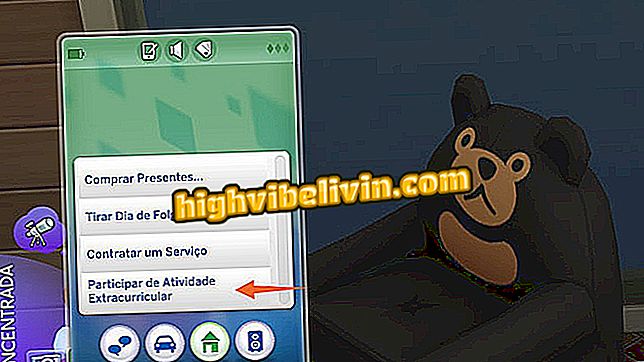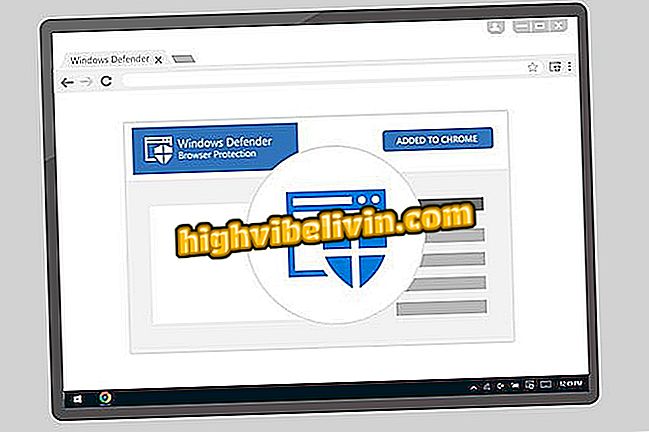Comment vérifier la santé de la RAM dans Windows 10
Quand il s’agit de problèmes informatiques, la mémoire vive arrive juste après un crash logiciel et la fragmentation du disque dur pour en identifier la cause. Malgré cela, ils peuvent à un moment donné donner lieu à un type de défaut et perturber l'utilisation du PC.
Comment réinstaller Windows 10 sans bloatware
En raison de l’importance de ce composant, il est préférable d’être proactif et de détecter les éventuels défauts pour le modifier avant que des problèmes ne se produisent, tels que des fichiers corrompus, etc. Pour vous aider dans cette tâche, apprenons à vérifier l’état de santé de la RAM dans Windows 10.

Apprenez à vérifier l'état de la mémoire vive dans Windows 10
Pour connaître l'état de la mémoire de votre PC sous Windows 10, vous pouvez utiliser un utilitaire système. Voici comment:

Découvrez comment vérifier la santé de la mémoire RAM dans Windows 10
Étape 1. Exécutez l’outil de diagnostic de la mémoire Windows. Pour ce faire, appuyez simultanément sur les écrans Windows + R. Dans la fenêtre qui s’affiche, tapez msdched, puis cliquez sur le bouton "OK".
App: Obtenez les meilleurs conseils et les dernières nouvelles sur votre téléphone

Exécution de l'outil de diagnostic de la mémoire Windows
Étape 2. Lorsque la fenêtre de l'outil apparaît, cliquez sur l'option 'Redémarrer maintenant et rechercher les problèmes (recommandé)';

Lancer la vérification de la mémoire
Étape 3. Le PC redémarrera et exécutera l'outil, qui testera d'abord les mémoires.

Effectuer le premier test de mémoire
Étape 4. Ensuite, un deuxième test sera effectué sur les mémoires. Une fois terminé, le PC redémarre à nouveau.

Effectuer un deuxième test de mémoire
Étape 5. Après le redémarrage, une notification concernant le résultat sera affichée. Pour voir les résultats du test, cliquez sur cette notification. Si vous rencontrez des problèmes de mémoire, vous devriez idéalement faire appel à un technicien pour savoir ce qui doit être fait.

Affichage du résultat du diagnostic
Là! Maintenant que vous savez comment vérifier les mémoires du PC. Chaque fois que vous soupçonnez une agitation étrange en lui, utilisez la procédure ci-dessus et évitez les maux de tête.